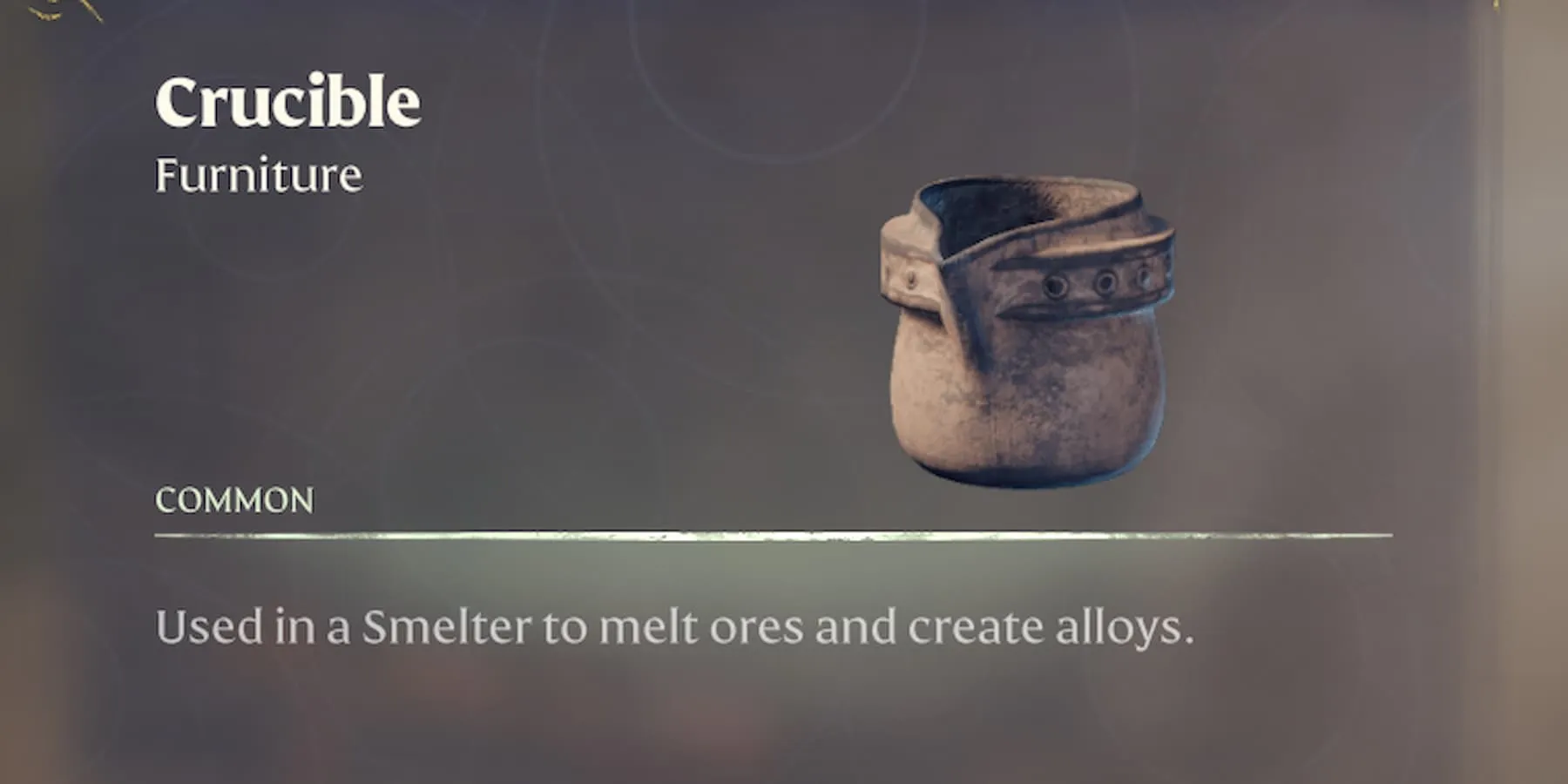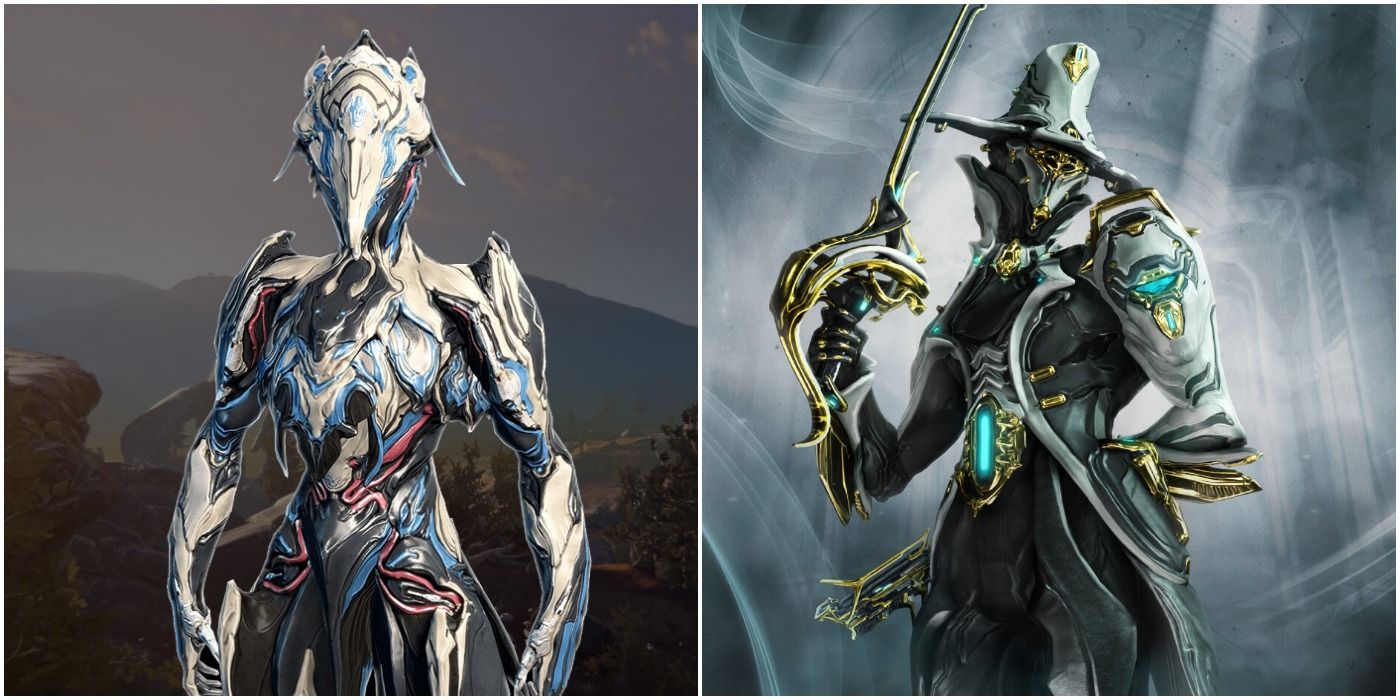Фортнайт Развивай свои навыки прицеливания с лучшими растянутыми разрешениями!
Использование растянутых разрешений может значительно увеличить FPS в Fortnite - Вот лучшие из них
“`html
Оптимальное растяжение разрешения в Fortnite
Источник изображения: Персонаж Fortnite
Матчи в Fortnite требуют уникального сочетания навыков строительства и хорошего прицеливания, чтобы выйти победителем из сражения на поле боя. Хотя строительство может быть ключом к выживанию, давайте не забудем, что попадания в цель играют также важную роль. Чтобы обеспечить себе значительное преимущество, пришло время погрузиться в мир растянутого разрешения в Fortnite.
Сила растянутого разрешения
Растянутое разрешение не только обеспечивает значительное увеличение кадров в секунду (FPS), но также увеличивает модели персонажей на вашем экране, что делает легче прицеливаться и попадать в цели. Однако для достижения этого эффекта потребуется небольшие манипуляции с игровыми файлами. Но не волнуйтесь, мы проведем вас через этот процесс.
Источник изображения: Персонажи Fortnite
- Игроки Pokemon GO подчеркивают свое разочарование покупкой ящиков д...
- Resident Evil Village 10 оружий, которые вы должны улучшить как мож...
- Baldur’s Gate 3 Руководство по квестовой линии Шедоухарт в акте 3
Fortnite: лучшие растянутые разрешения
Когда речь идет о настраиваемых разрешениях в играх, таких как Fortnite, каждый игрок может найти то, что соответствует его предпочтениям. Важно понимать, почему эти изменения необходимы. Более низкие разрешения не только улучшают производительность игры, но и делают прицеливание более легким. Однако важно найти правильный баланс. Вот некоторые из лучших растянутых разрешений в Fortnite, на которые клянутся бесчисленные игроки:
- 1024 × 768
- 1280 × 960
- 1280 × 1080
- 1280 × 1024
- 1600 × 1080
- 1620 × 1080
Экспериментируйте с этими разрешениями и найдите то, которое вам подходит. Помните, что дело в достижении идеального баланса между производительностью и точностью прицеливания.
Как настроить растяжение разрешения в Fortnite
К сожалению, вы не найдете опции для установки растянутого разрешения в меню настроек игры. Чтобы это сделать, вам нужно будет зайти в игровые файлы и следовать этим простым шагам:
- Выберите полноэкранный режим в настройках Fortnite.
- Выйдите из игры и нажмите Windows Key + R, чтобы открыть диалоговое окно Выполнить.
- Введите или вставьте
%localappdata%в строку и нажмите Enter. - Перейдите в каталог FortniteGame* и найдите файл GameUserSettings.ini**.
- Откройте файл в текстовом редакторе и замените значения разрешения на ваше желаемое растянутое разрешение.
“`
ResolutionSizeX=1920
ResolutionSizeY=1080
LastUserConfirmedResolutionSizeX=1920
LastUserConfirmedResolutionSizeY=1080“`html
Теперь, когда файлы игры обновлены, нам нужно настроить разрешение в настройках вашей графической карты.
Nvidia
- Откройте Панель управления Nvidia и нажмите на Изменить разрешение.
- Выберите Создать пользовательский и введите желаемое растянутое разрешение.
- Нажмите Тест, чтобы убедиться, что ошибок нет.
- Наконец, нажмите Применить, чтобы изменения вступили в силу.
AMD
- Откройте Настройки AMD Radeon и перейдите в Дисплей.
- Выберите Создать пользовательское разрешение и введите нужные значения разрешения.
- Нажмите Сохранить, затем откройте Настройки дисплея на рабочем столе и выберите пользовательское разрешение.
Вот и все! Теперь вы готовы исследовать Fortnite с совершенно новой перспективы. Возьмите оружие, соберите ресурсы и доминируйте в «Битве королевской битвы» как никогда прежде.
Дополнительные вопросы и ответы
Q: Will using Stretched Resolutions give me an unfair advantage over other players?
A: Stretched Resolutions в основном служат как личное предпочтение для улучшения индивидуального игрового опыта. Хотя они могут предложить определенные преимущества в плане прицеливания, они не считаются читингом или нечестной игрой. Все сводится к тому, что находит свое самое лучшее.
Q: Are there any drawbacks to playing with Stretched Resolutions?
A: Хотя растянутые разрешения могут улучшить ваши способности прицеливания, они также могут изменить визуальную четкость игры. Некоторые игроки могут считать растянутых персонажей и объекты визуально непривлекательными или отвлекающими. Экспериментируйте с различными разрешениями, чтобы найти идеальный баланс между улучшением производительности и визуальной эстетикой.
Q: Will using Stretched Resolutions negatively impact my FPS?
A: В общем, использование растянутых разрешений фактически улучшает FPS, так как это снижает вычислительную нагрузку на ваш GPU. Однако степень увеличения FPS также может зависеть от характеристик и настроек вашей системы. Рекомендуется следить за своим FPS во время тестирования различных разрешений, чтобы обеспечить оптимальную производительность.
Q: Can I switch back to my original resolution easily?
A: Да, вернуться к вашему первоначальному разрешению просто. Просто следуйте тем же шагам, изложенным в предыдущем разделе, и измените значения в файле GameUserSettings.ini обратно на ваше предпочтительное нативное разрешение. Кроме того, вы можете сбросить настройки графической карты на заводские, чтобы получить безпроблемный сброс.
Надеюсь, этот руководство пролило свет на мир растянутых разрешений для Fortnite. Выходите и исследуйте эти разрешения, чтобы улучшить свои навыки прицеливания. Не забывайте делиться своими впечатлениями с друзьями и единомышленниками Fortnite. 🎮🔥
References:
- Lady Gaga Announces Fortnite Collaboration and Corrects Spelling – Fortnite: IGN.com
- 7 Low-Effort Games That Almost Play Themselves – Qurz.com
- Destiny 2 Loadout Trick Makes Grandmaster Nightfall Easier – Qurz.com
“`